在windows10上看爱奇艺视频如何避免广告打扰
发布时间:2018-06-22 18:27:17 浏览数: 小编:yimin
现在很多ghost win10 64位系统小伙伴,都喜欢在win101上看视频看大片等,但是国内的视频网站广告真的是防不胜防,如果可以避免广告打扰呢?下面系统族的小编就和大家分享一下操作方法,希望可以帮助到你,有需要的小伙伴赶紧看过来吧。
系统推荐:番茄花园win10系统下载
1、首先我们点击左下角的开始图标,会弹出下图界面,我们找到Windows10自带的应用商店选择进入。
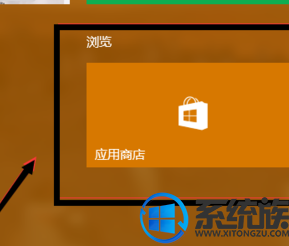
2、进入Windows10应用商店之后呢,你可以在列表里慢慢找寻爱奇艺,也可以像我一样直接搜索爱奇艺,选择应用,一定要选择应用,其他两个有个是播放器!
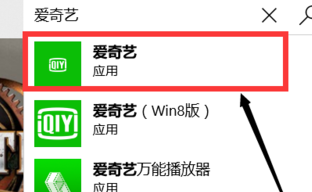
3、选择应用之后会进入爱奇艺的介绍界面,我们直接选择安装,如果你的不是安装就先选择获取,
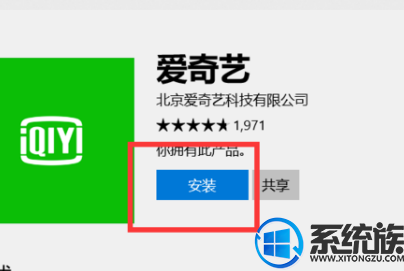
4、安装完毕之后一点要先选择固定到“开始”菜单,如果你没有固定虽然以后也可以找到但是很麻烦。固定还之后我们就可以关闭应用商店了。
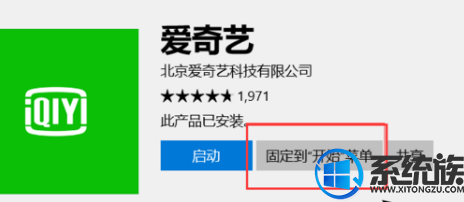
5、打开开始菜单,你会发现多了一个爱奇艺的图标。你可以右键选择改变图标的大小,以及开关动态磁贴。
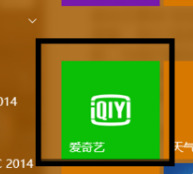
6、这样子就可以啦
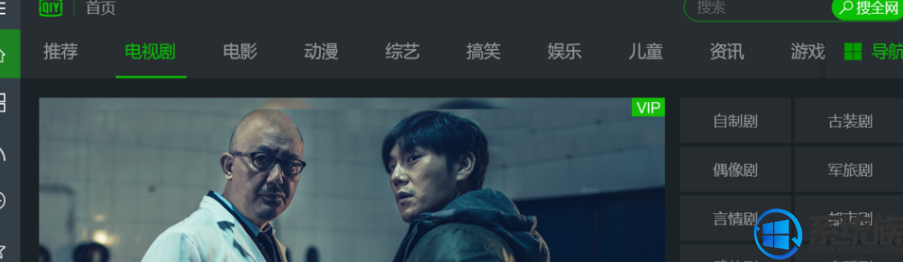
以上便在windows10上看爱奇艺视频避免广告打扰的操作方法啦,感兴趣的小伙伴赶紧动手尝试一下吧,希望可以帮助到你,感谢大家对我们系统族喜欢和浏览,觉得本文不错就收藏和分享起来吧!如果大家有什么更好的方法也可以和我们分享一下!
系统推荐:番茄花园win10系统下载
1、首先我们点击左下角的开始图标,会弹出下图界面,我们找到Windows10自带的应用商店选择进入。
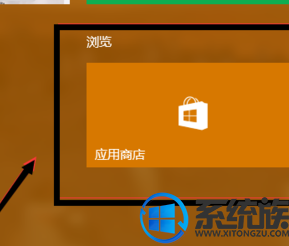
2、进入Windows10应用商店之后呢,你可以在列表里慢慢找寻爱奇艺,也可以像我一样直接搜索爱奇艺,选择应用,一定要选择应用,其他两个有个是播放器!
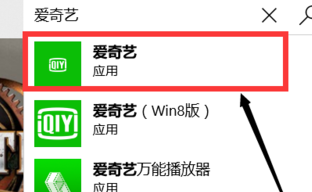
3、选择应用之后会进入爱奇艺的介绍界面,我们直接选择安装,如果你的不是安装就先选择获取,
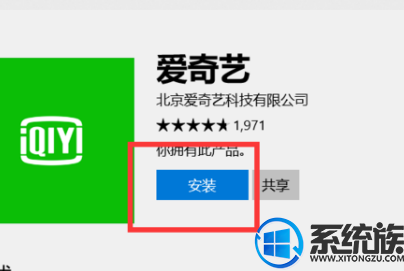
4、安装完毕之后一点要先选择固定到“开始”菜单,如果你没有固定虽然以后也可以找到但是很麻烦。固定还之后我们就可以关闭应用商店了。
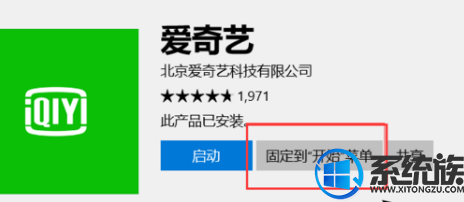
5、打开开始菜单,你会发现多了一个爱奇艺的图标。你可以右键选择改变图标的大小,以及开关动态磁贴。
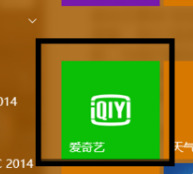
6、这样子就可以啦
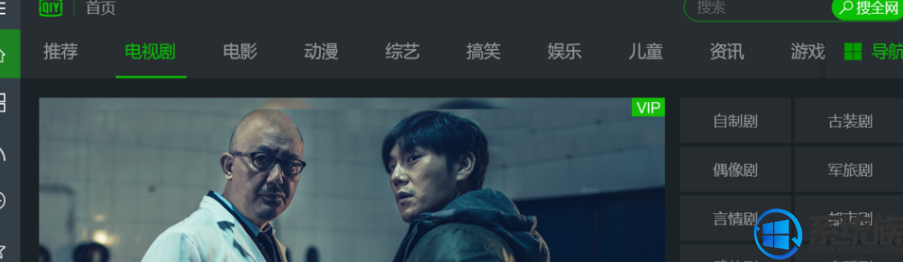
以上便在windows10上看爱奇艺视频避免广告打扰的操作方法啦,感兴趣的小伙伴赶紧动手尝试一下吧,希望可以帮助到你,感谢大家对我们系统族喜欢和浏览,觉得本文不错就收藏和分享起来吧!如果大家有什么更好的方法也可以和我们分享一下!
上一篇: win10系统task view如何设置
下一篇: win10系统垂直同步如何开启



















